Die besten kostenlosen RM-Player für Windows und Mac
RM-Dateien, kurz für RealMedia-Dateien, sind ein Multimedia-Dateiformat, das Mitte der 1990er Jahre von RealNetworks entwickelt wurde. Obwohl RM-Dateien heutzutage nicht mehr so häufig verwendet werden, können Sie sie dennoch gelegentlich antreffen, insbesondere bei älteren Videos. Wenn Sie versuchen, eine RM-Datei abzuspielen und Ihr Videoplayer einen Fehler anzeigt oder das Format nicht unterstützt, brauchen Sie sich nicht zu sorgen. Sie haben einige Möglichkeiten, um diese nostalgischen RM-Videos erneut abzuspielen. Lassen Sie uns mehr über RM-Dateien erfahren und sehen, wie man den besten RM-Player erhält.
Teil 1. Was ist eine RM-Datei?
RM-Dateien stehen für RealMedia-Dateien. Dieses Video- und Audiodateiformat wurde Mitte der 1990er Jahre von RealNetworks entwickelt. RealMedia-Dateien verwenden fortschrittliche Kompressionstechniken, um Audio- und Videoinhalte über das Internet zu streamen. Dies ermöglichte das Online-Videostreaming und -Abspielen auch über langsame Dial-up-Verbindungen, die in den 90er Jahren üblich waren.
Einige wichtige Merkmale des RM-Dateiformats sind:
- Hohe Kompression - Die Dateien werden viel kleiner als unkomprimierte Videodateien, behalten jedoch eine anständige Qualität bei. Dies ermöglicht ein reibungsloses Abspielen über alle Verbindungen.
- Streaming-Unterstützung - RM-Dateien können bereits vor dem vollständigen Download abgespielt werden. Dies hilft auch bei langsameren Netzwerken beim Abspielen.
- Mehrere Datentarife - Eine einzelne RM-Datei kann mehrere Encoding-Tarife enthalten. Die Spieler wählen automatisch die optimale Rate für die Bandbreite des Benutzers.
- DRM-Unterstützung - Ein eingebautes Digital Rights Management (DRM) Feature zur Steuerung des Zugangs zu Inhalten.
Obwohl die Popularität der RM-Datei im Laufe der Jahre zurückgegangen ist, war es ein Pionier des Online-Videos. Es half, Millionen von Menschen mit Videostreaming vertraut zu machen und ebnete den Weg für Websites wie YouTube. Die effiziente Kompression und das Streaming ermöglichen es, RM-Dateien auch heute noch abzuspielen. Wenn Sie eine RM-Datei haben, können Sie sie einfach mit einem RM-Videoplayer öffnen.
Der beste kostenlose RM-Player und -Konverter für Windows und Mac
Eine der einfachsten Möglichkeiten, RealMedia-Dateien auf Ihrem Windows- oder Mac-Computer abzuspielen, besteht darin, HitPaw Univd (HitPaw Video Converter) zu verwenden. Dieses kostenlose Programm fungiert sowohl als RM-Videoplayer als auch als Konverter.
Der vielseitige HitPaw-Player unterstützt RM sowie über 1000 andere Video- und Audiformate. Er ermöglicht es Ihnen, RM-Dateien direkt innerhalb der Anwendung zu öffnen und anzusehen. Sie können auch HitPaw verwenden, um RM-Dateien nahtlos in verbreitere Formate wie MP4 umzuwandeln, um sie auf zusätzlichen Geräten abzuspielen. Die Umwandlung dauert nur wenige Minuten und erhält die ursprüngliche Videoqualität.
Schritte zum kostenlosen Abspielen von RM-Videos auf Windows und Mac
HitPaw ist ein leistungsstarkes und kostenloses Video-Konvertierungstool, das es Ihnen auch ermöglicht, RM-Fußage nahtlos auf Windows- und Mac-Systemen abzuspielen. Befolgen Sie diese einfachen Schritte, um RM-Dateien mit dieser Software zu öffnen und abzuspielen. Es ist eine gute Option für alle, die einen Video-RM-Player suchen.
Schritt 1: Holen Sie sich HitPaw auf Ihrem Gerät
Laden Sie HitPaw auf Ihrem Computer herunter und installieren Sie es. Starten Sie die Anwendung nach Abschluss der Installation.
Schritt 2: Öffnen Sie die RM-Datei
Klicken Sie auf die Schaltfläche "Dateien hinzufügen" oder tippen Sie auf das Dateihinzufügungssymbol in HitPaw, um die RM-Dateien zu durchsuchen und zu laden, die Sie abspielen möchten. Sie können auch die Videos direkt in die Benutzeroberfläche ziehen und ablegen. Fügen Sie mehrere Dateien hinzu, wenn Sie eine Playlist erstellen möchten.
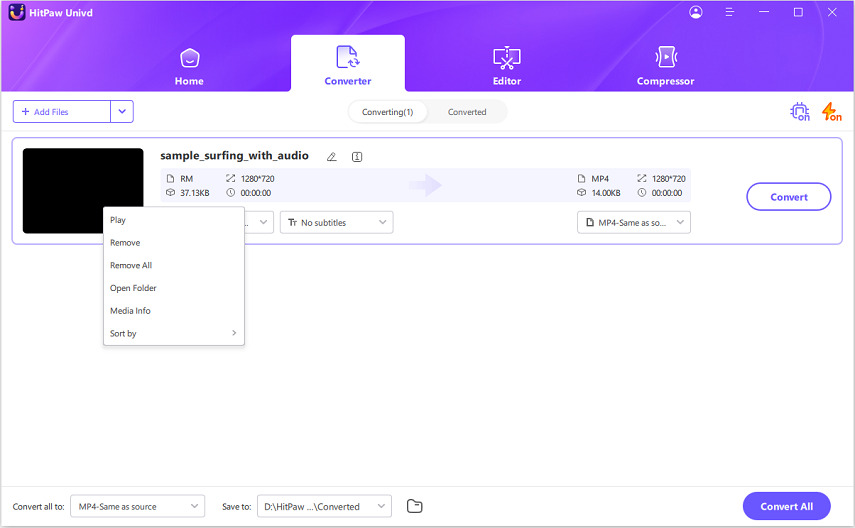
Schritt 3: Spielen Sie die RM-Video in HitPaw ab
Die hinzugefügten RM-Videos werden in der HitPaw-Player-Benutzeroberfläche erscheinen. Klicken Sie mit der rechten Maustaste auf eine Videodatei und wählen Sie die Abspielschaltfläche, um den Abspielfilm zu starten. Sie können auch die Hauptabspielschaltflächen unter der Videovorschau drücken.
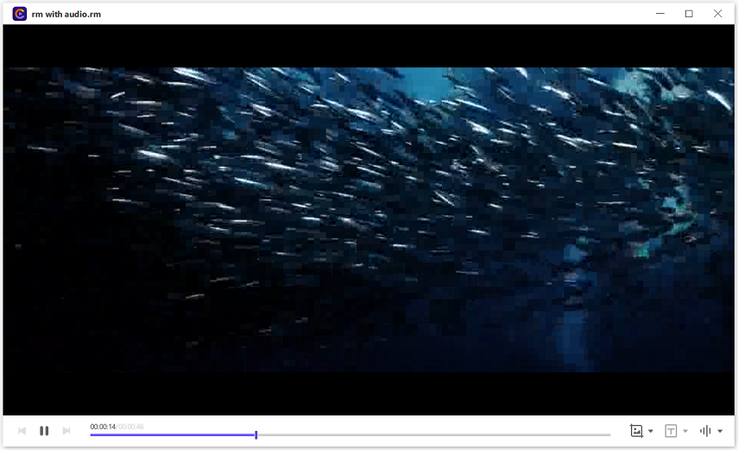
Teil 3: Weitere 3 RM-Videospieler zum Abspielen von RM-Dateien
1. RealPlayer
RealPlayer ist ein dedizierter Medienspieler, der von RealNetworks entwickelt wurde und speziell für das Abspielen von RM (RealMedia)-Dateien konzipiert ist. Es bietet volle Unterstützung für RM-Video- und Audioformate und ermöglicht es Benutzern, Inhalte einfach zu streamen und abzuspielen. Neben RM-Dateien unterstützt RealPlayer auch eine Vielzahl anderer Medienformate und ist somit ein vielseitiges Tool für das Multimedia-Abspielen.
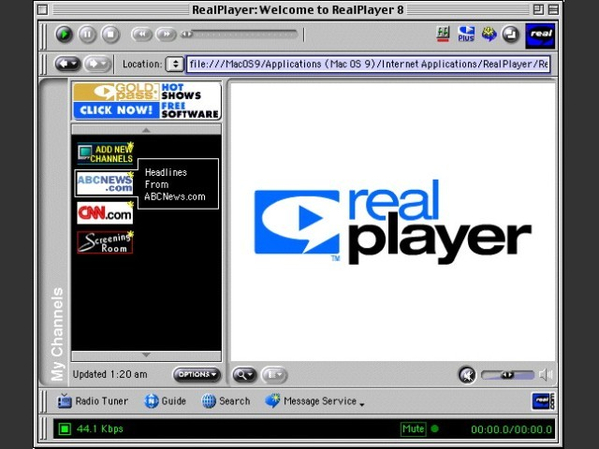
Vorteile
- Spielt alle RealMedia-Dateien ab
- Anpassbare Einstellungen
Nachteile
- Veraltete Benutzeroberfläche
- Zunehmende Fehler
- Datenschutzbedenken
2. VLC Media Player
VLC Media Player ist ein vielseitiger, quelloffener Medienspieler, der eine breite Palette von Audio- und Videformaten unterstützt, darunter auch RM (RealMedia)-Dateien. Es bietet ein reibungsloses Abspielen von RM-Videos ohne die Notwendigkeit zusätzlicher Plugins oder Software. Aufgrund seiner breiten Formatkompatibilität ist VLC ein zuverlässige Option zum Abspielen von RM-Dateien auf verschiedenen Geräten.
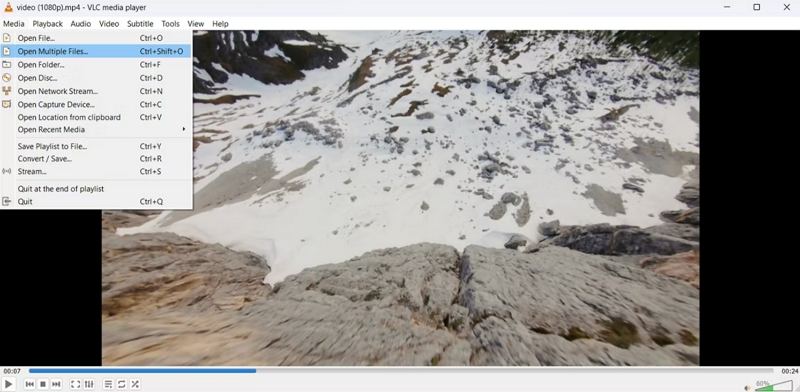
Vorteile
- Leichtgewichtig und schnell
- Unterstützt viele Formate
- Vollständig anpassbar
Nachteile
- Einfache Benutzeroberfläche
- Weniger Kontrolle über das Format
3. GOM Player
GOM Player ist ein kostenloser Medienspieler für Windows, der RM-Videos direkt abspielen kann. Bekannt für seine umfangreiche Codec-Unterstützung, stellt GOM Player sicher, dass RM-Videos reibungslos abgespielt werden können, ohne dass zusätzliche Plugins erforderlich sind. Es bietet auch Funktionen wie Untertitelunterstützung und Videoverbesserungswerkzeuge, was es zu einer vielseitigen Option für das Medienkonsumieren macht.
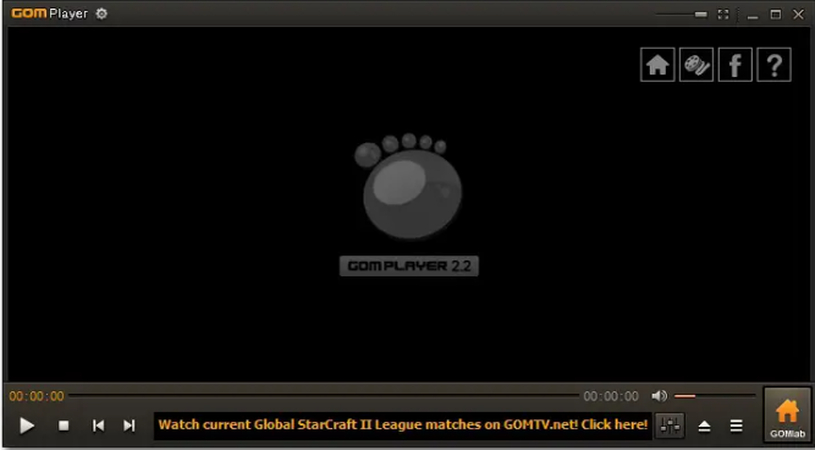
Vorteile
- Modern und einfach zu bedienen
- Zusätzliche Tools und Funktionen
Nachteile
- Nur für Windows
- Enthält Werbung
- Datenschutzprobleme
4. Elmedia Player
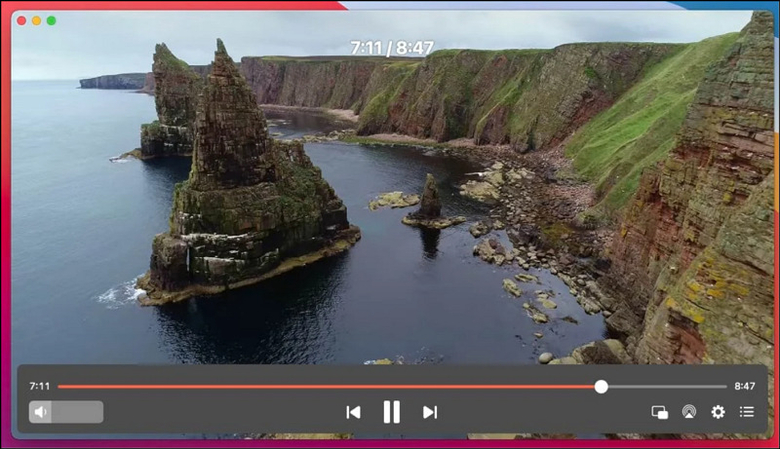
Elmedia Player ist ein Medienspieler ausschließlich für Mac, der ein reibungsloses Abspielen von RM-Dateien und die Unterstützung für verschiedene Formate bietet. Seine benutzerfreundliche Benutzeroberfläche und fortschrittlichen Streamingfunktionen, einschließlich eines eingebauten Webbrowsers, machen es zu einer herausragenden Option. Sie können verschiedene Videoformate anzeigen, ohne sie umzuwandeln. Dieser RM-Player bietet eine aufwändige Erfahrung und ist perfekt für Mac-Nutzer, die einen hochwertigen, vielseitigen Medienspieler suchen.
Vorteile
- Endlos wiederholen jedes Medienfile
- Unterstützt das Abspielen von High-Definition-RM-Dateien
- Hilft Ihnen, benutzerdefinierte Videoplaylisten zu erstellen
Nachteile
- Keine Unterstützung für nicht-Mac-Plattformen
- Erfordert einen Kauf, um das volle Potenzial zu nutzen
Teil 4. Können Sie RM-Videos auf Windows 10 nicht abspielen? Konvertieren Sie RM in MP4
Obwohl RM-Dateien weiterhin auf modernen Systemen abgespielt werden können, können Sie gelegentlich Kompatibilitätsprobleme mit neueren Betriebssystemen und Geräten haben. Wenn Ihre RM-Videos nicht richtig abgespielt werden, ist eine einfache Lösung, sie in das universellere MP4-Format umzuwandeln. HitPaw Univd ist ein benutzerfreundliches Video-Konvertierungstool, mit dem die Umwandlung von RM-Footage schnell und nahtlos erfolgt.

HitPaw Univd - All-in-One Video-Lösungen für Win & Mac
Sicher verifiziert. 254.145 Personen haben es heruntergeladen.
- Unterstützt über 1000 Eingabe- und Ausgabe-Video-/Audioformate, darunter RM in MP4
- Dieses Video-Konverterprogramm kann die originale Qualität 100% beibehalten, ohne Kompression
- Es nutzt die GPU-Hardwarebeschleunigung für eine schnelle 120-fache Geschwindigkeit
- Das Video-Konverterprogramm ermöglicht das Batch-Konvertieren mehrerer Dateien, was Zeit und Mühe spart
- Zusätzliche Bearbeitungswerkzeuge wie Zuschneiden, Beschneiden und Hinzufügen von Untertiteln helfen Ihnen, die Abhängigkeit von anderen Tools zu überwinden
- Eine kostenlose und einfache Bedienoberfläche hilft jedem, das Tool ohne vorherige Erfahrung zu bedienen
Sicher verifiziert. 254.145 Personen haben es heruntergeladen.
Anleitung zur Umwandlung von RM in MP4 mit HitPaw
Schritt 1: Öffnen Sie HitPaw und importieren Sie RM-Dateien
Starten Sie HitPaw Univd und importieren Sie Ihre RM-Dateien. Sie können auf "Video hinzufügen" klicken, um Dateien zu durchsuchen und auszuwählen, oder die RM-Footage direkt in die Oberfläche ziehen und ablegen.

Schritt 2: Wählen Sie MP4 als Ausgabeformat aus
Öffnen Sie die Formateinstellungen über das Bearbeitungsicon und passen Sie die Parameter wie Videoqualität, Auflösung, Audiocodec usw. nach Bedarf für die MP4-Ausgabe an.

Schritt 3: Konvertieren Sie das RM-Videoformat in MP4
Aktivieren Sie "Hardwarebeschleunigung" und " verlustfreie Konvertierung" in den Einstellungen für maximale Geschwindigkeit und Qualität. Klicken Sie dann auf "Konvertieren" oder "Alles konvertieren", um die Umwandlung von RM in MP4 zu starten.

Schritt 4: Öffnen und Abspielen der konvertierten RM-Dateien
Die konvertierten MP4-Dateien können im Tab "Konvertiert" abgerufen werden. Klicken Sie auf "Ordner öffnen", um die Ausgabe direkt zu prüfen. Sie können auch mit der rechten Maustaste auf das Vorschaufenster klicken, um die konvertierten RM-Dateien zu öffnen und abzuspielen.

Häufig gestellte Fragen zu RM-Dateien und -Abspielern
Q1. Was ist der Zweck einer RM-Datei?
A1. RM-Dateien wurden hauptsächlich in den 1990er Jahren und in den frühen 2000er Jahren für das Streaming von Audio- und Videoinhalten über das Internet verwendet. Ihre komprimierte Natur und ihre Streaming-Fähigkeiten ermöglichten das Online-Abspielen über Breitbandverbindungen. Heutzutage ermöglichen RM-Formate das Abspielen alter RealMedia-Inhalte. Daher kann es schwierig sein, einen RM-Abspieler für Windows 10 zu finden.
Q2. Wie öffnet man eine RM-Datei online?
A2. Wenn Sie keinen RM-Datei-Abspieler finden können, ist die nächstbeste Option, online zu gehen. Die meisten modernen Webbrowser unterstützen das direkte Öffnen von RM-Dateien nicht mehr. Sie können jedoch Online-RM-Dateikonverter verwenden, um das Video zu verarbeiten und abzuspielen. Websites wie File Zigzag und OnlineConvert können RM-Footage in streambares MP4 umwandeln, ohne dass Sie eine Software installieren müssen.
Zusammenfassung
RM-Dateien spielten eine zentrale Rolle bei der Entwicklung von Online-Video und Multimedia. Obwohl sie heute an Beliebtheit eingebüßt haben, können Sie immer noch einige nostalgische oder archivierte RM-Clips haben. Mit einem kompatiblen RM-Medienabspieler oder einem Konverter-Programm wie HitPaw Univd ist es einfach, neuen Lebensfaden in alte RealMedia-Dateien zu bringen.
Wir haben alles erklärt, was Sie über RM-Dateien wissen müssen - von ihrem Hintergrund und ihren Eigenschaften bis hin zum Abspielen und Umwandeln auf verschiedenen Geräten. Wir hoffen, dass Sie jetzt problemlos alte RM-Erinnerungen aufrufen können! Laden Sie HitPaw herunter, um alle Ihre RM-Video-Bedürfnisse zu decken.






 HitPaw FotorPea
HitPaw FotorPea HitPaw VikPea
HitPaw VikPea HitPaw VoicePea
HitPaw VoicePea 



Teilen zu:
Wählen Sie die Produktbewertung:
Joshua Hill
Chefredakteur
Ich bin seit über fünf Jahren als Freiberufler tätig. Es ist immer beeindruckend Wenn ich Neues entdecke Dinge und die neuesten Erkenntnisse, das beeindruckt mich immer wieder. Ich denke, das Leben ist grenzenlos.
Alle Artikel anzeigenEinen Kommentar hinterlassen
Eine Bewertung für HitPaw Artikel abgeben